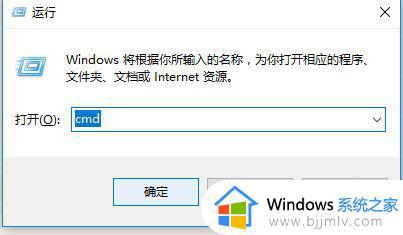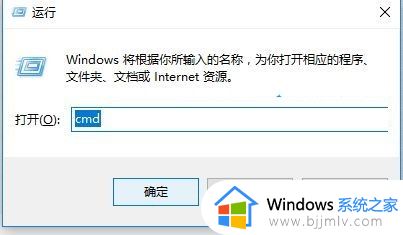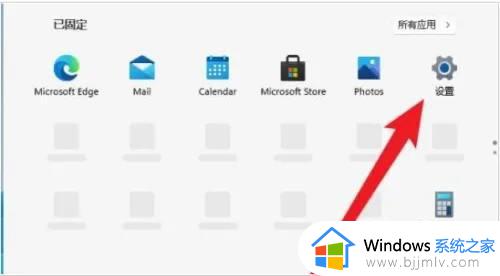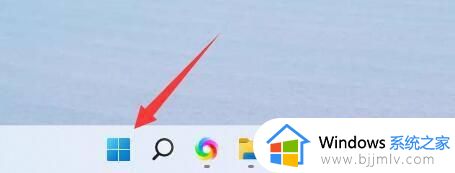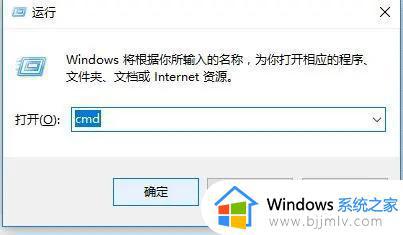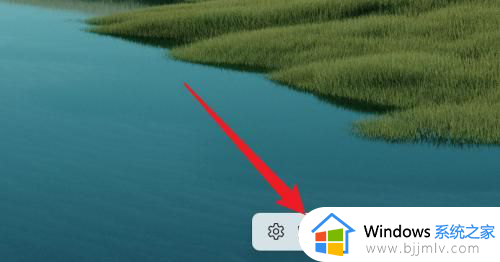win11一直在登陆界面怎么办 win11一直卡在登录界面如何处理
一般电脑开机的时候,就会自动进入系统桌面,然而有部分用户升级到win11系统之后,却遇到了开机一直在登陆界面的情况,导致无法进入系统,不知道该怎么办,可能是程序有冲突,可以进入安全模式来进行修复,今天就由笔者给大家介绍一下win11一直卡在登录界面的详细解决方法吧。
方法如下:
1、首先我们使用电源键重启电脑,如果还是不行就继续重启,连续3次及以上。
2、反复重启后就会进入启动选项,依次选择‘查看高级修复选项’----‘疑难解答’----‘高级选项’----‘启动设置’。
3、进入启动设置后,根据提示进入“安全模式”,一般来说是按键盘“F4”。
4、在安全模式系统中,按下键盘上的“Win+R”调出运行,输入“cmd”回车确定。
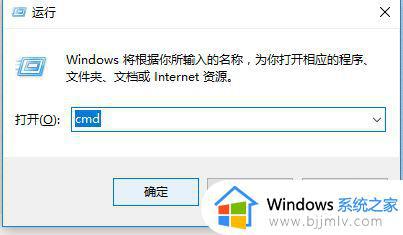
5、打开命令提示符后,在其中输入“netsh winsock reset”,回车确定。
6、最后只要重启电脑就可以正常进入系统了。
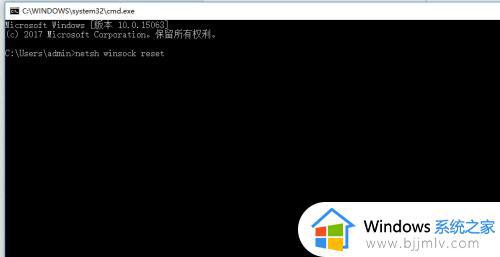
关于win11一直在登陆界面的详细解决方法就给大家介绍到这里了,遇到这样情况的小伙伴们可以尝试上述方法步骤来进行解决,有需要的用户们赶紧试试吧。